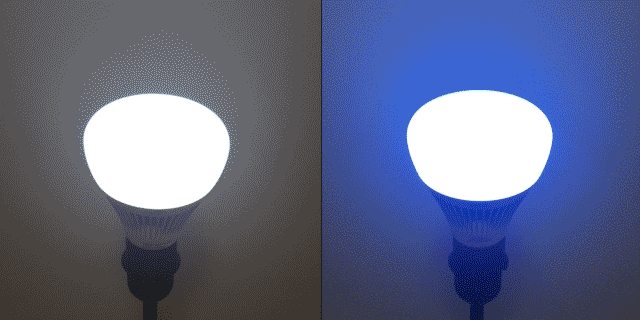为了确保您可以将灯添加到系统中,您的设备得先进入“配对模式”,它才会被WiZ系统发现。
智能配对和手动配对对应不同的配对模式。
智能配对
智能配对要求设备提前进入智能配对模式,便于被WiZ系统发现被加入系统。特定场景下灯会自动进入配对模式,手动操作也可以使灯进入配对模式。
1. 自动进入配对模式
若全新的灯从未配对过,那么 接通电源后,它将直接进入配对模式。
此外,如果这盏灯曾经添加到WiZ系统,但从WiZ应用程序被删除。这样的灯会自动进入配对模式,被应用程序搜索到选择进入配网。
2. 手动进入配对模式
手动操作也可以触发配对模式:
- 有控制面板的设备如桌面氛围桌灯,请通过控制面板关灯,且继续长按开关键直到灯进入如下蓝色脉冲的配对模式。
-
所有设备进入配对模式可以通过使用电源开关 连续开灯 3 次 ,每次开灯间相隔 1-2 秒,等到灯光变成如下蓝色脉冲配对模式。
注意: 如果您重新配对前没有将其从应用程序中删除,这样的灯重新配对时,配对模式的触发条件为 开灯 5 次。
总之,您可以通过 使用电源开关反复关灯和开灯, 直到其以蓝光(彩光灯)或冷白光(可调白光灯)脉冲式闪烁来让灯进入配对模式。
手动配对
手动配对设备提前进入手动配对模式,并发送Wi-Fi信号。多种方式可以让灯准备进入手动配对模式。
1. 首先一旦您手动触发了智能配对模式,如前面智能配对脉冲式闪烁,它将在 1 分钟内等待接收来自您手机的配对消息。1 分钟后灯进入手动配对模式,脉冲模式将变为 双脉冲,彩光灯将变为 紫色。这表明灯现正发出自己的 Wi-Fi信号,准备好在 WiZ 应用程序中进行“手动配对”。
2. 可以手动操作触发手动配对模式:
- 有控制面板的设备如桌面氛围桌灯,请通过控制面板关灯且继续长按开关键,首先灯进入如前描述蓝色脉冲的智能配对模式。松开开关键,立即按住继续长按开关键,直到灯改变颜色进入手动配对模式。
-
所有设备进入配对模式可以通过使用电源开关 连续开灯多次 ,每次开灯间相隔 1-2 秒,灯光会先变成如前描述蓝色脉冲智能配对模式。继续开关灯多次,直到灯改变颜色进入手动配对模式。
灯进入手动配对模式,请确认双闪,进入手动配对后按照指引请手动连接灯的Wi-Fi,在手机设置里搜索并接入无线局域网 WiZConfig_xxxx。
参考在系统中添加WiZ灯完成将灯加入WiZ系统。